Fix Microsoft a besoin d’être en ligne magasin
Microsoft Store offrent des services aux utilisateurs qui souhaitent installer des applications de bureau sur leur système. Mais son incapacité d’accéder à Internet, il ne peut pas être bénéfique à tous. Donc ici, j’ai ajouté des moyens à Fix Microsoft a besoin de magasin pour être en ligne . Les méthodes présentées peuvent également être favorables à contourner les erreurs liées à Microsoft Store.
Trouvez et réparez automatiquement les erreurs de Windows grâce à l'outil de réparation de PC
Reimage est un excellent outil de réparation qui détecte et répare automatiquement différents problèmes du système d'exploitation Windows. Avoir cet outil protégera votre PC contre les codes malveillants, les défaillances matérielles et plusieurs autres bugs. En outre, cela vous permet également d'utiliser votre appareil au maximum de ses capacités et de ses performances.
- Étape 1: Télécharger l'outil de réparation et d'optimisation des PC (Windows 11, 10, 8, 7, XP, Vista - Certifié Microsoft Gold).
- Étape 2: Cliquez sur "Démarrer l'analyse" pour trouver les problèmes de registre de Windows qui pourraient être à l'origine des problèmes du PC.
- Étape 3: Cliquez sur "Réparer tout" pour résoudre tous les problèmes.
5 façons de résoudre les besoins Microsoft Store en ligne pour être erreur
Effectuer une analyse du système
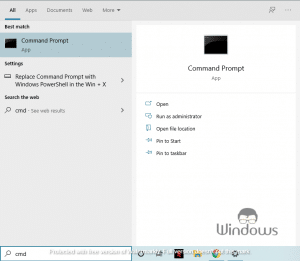
- Appuyez sur les touches Win + S de votre clavier.
- Tapez cmd dans la barre de recherche et sélectionnez Exécuter en tant qu’administrateur
- A l’intérieur de l’interface invite de commande, exécutez la sfc/scannow commande.
- Attendez un certain temps jusqu’à ce que vous obtenez les résultats.
- Maintenant, pour corriger le code erreur 0x80072EFD, exécutez les commandes suivantes un par un:
- Dism/en ligne/Nettoyage-Image/CheckHealth
- Dism/en ligne/Nettoyage-Image/ScanHealth
- Dism/en ligne/Nettoyage-Image/RestoreHealth
- Une fois l’exécution réussie de commandes, redémarrez votre ordinateur.
Réinitialiser Microsoft Store
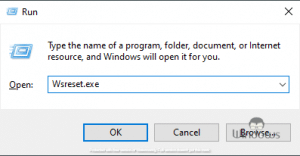
- Appuyez sur Win + R pour lancer la boîte Exécuter.
- Tapez Wsreset.exe commande dans l’espace et frappé disponible Entrée
- Grant autorisations requises .
- Lorsque le processus est terminé, que votre ordinateur restart .
Exécuter Windows Store Apps Troubleshooter
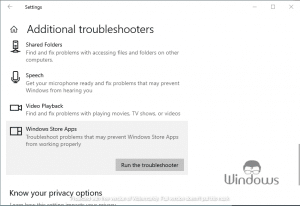
- Appuyez sur Win + I pour lancer les paramètres de Windows 10.
- Cliquez sur Mise à jour de sécurité et et sélectionnez Dépanner dans le volet gauche.
- Cliquez sur le lien Troubleshooters supplémentaires dans le volet droit.
- Faites défiler la liste pour localiser et sélectionner Applications Windows Store
- Une fois la sélection effectuée, cliquez sur Exécuter le Dépanneur
Réinstaller Microsoft Store
Parfois Microsoft Store réinstallez peut être aider à corriger les erreurs liées. Mais comme vous savez que c’est un utilitaire intégré, donc un peu différent a besoin procédure votre attention pour effectuer cette tâche. Nous avons rédigé un guide qui vous permet de tout reconnaissez les moyens de réinstaller Microsoft Store sous Windows 10.
Faire un nouveau compte
Lancement de Windows 10 paramètres dans le menu Démarrer et cliquez sur l’onglet Comptes . Maintenant, sélectionnez Famille et d’autres utilisateurs dans le menu de gauche. De là, vous pouvez créer un nouveau compte et connexion avec elle. Par la suite, le lancement de Microsoft Store sur votre système pour profiter de ses installations.
